想必对于猎豹浏览器管理收藏夹的基础操作有些亲们还不太熟悉,小编今天就带来了猎豹浏览器管理收藏夹的操作方法,一起好好学习下吧!
猎豹浏览器管理收藏夹的基础操作
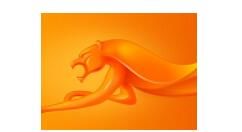
第一种,点击地址栏的收藏图标进行收藏

第二种,点击功能栏的收藏图标进行收藏

如果功能栏没有这个图标,可以点击最右方的三个小点,进入“显示隐藏图标”进行管理。
上面这两种都是自动添加当前页面到收藏夹。
第三种,进入收藏管理器手动添加收藏网址。


1.管理收藏夹。按照上图的步骤进入收藏管理器可以之前添加的收藏进行重命名、排序、删除、添加等操作,还可以同步收藏夹。
2.分类管理收藏夹
右击网址下方的收藏夹 栏,可以添加文件夹,将不同类型的收藏放进相应的文件夹里进行管理。也可以进入收藏管理器进行管理。
上文就讲解了猎豹浏览器管理收藏夹的基础操作过程,希望有需要的朋友都来学习哦。

 西门子(SIEMENS)274升大容量家用三门冰箱 混冷无霜 零度保鲜 独立三循环 玻璃面板 支持国家补贴 KG28US221C
5399元
西门子(SIEMENS)274升大容量家用三门冰箱 混冷无霜 零度保鲜 独立三循环 玻璃面板 支持国家补贴 KG28US221C
5399元 苏泊尔电饭煲家用3-4-5-8个人4升电饭锅多功能一体家用蓝钻圆厚釜可做锅巴饭煲仔饭智能煮粥锅预约蒸米饭 不粘厚釜 4L 5-6人可用
329元
苏泊尔电饭煲家用3-4-5-8个人4升电饭锅多功能一体家用蓝钻圆厚釜可做锅巴饭煲仔饭智能煮粥锅预约蒸米饭 不粘厚釜 4L 5-6人可用
329元 绿联65W氮化镓充电器套装兼容45W苹果16pd多口Type-C快充头三星华为手机MacbookPro联想笔记本电脑配线
99元
绿联65W氮化镓充电器套装兼容45W苹果16pd多口Type-C快充头三星华为手机MacbookPro联想笔记本电脑配线
99元 KZ Castor双子座有线耳机入耳式双单元HM曲线发烧HiFi耳返耳麦
88元
KZ Castor双子座有线耳机入耳式双单元HM曲线发烧HiFi耳返耳麦
88元 格兰仕(Galanz)【国家补贴】电烤箱 家用 40L大容量 上下独立控温 多层烤位 机械操控 烘培炉灯多功能 K42 经典黑 40L 黑色
260.9元
格兰仕(Galanz)【国家补贴】电烤箱 家用 40L大容量 上下独立控温 多层烤位 机械操控 烘培炉灯多功能 K42 经典黑 40L 黑色
260.9元 漫步者(EDIFIER)M25 一体式电脑音响 家用桌面台式机笔记本音箱 蓝牙5.3 黑色 520情人节礼物
109元
漫步者(EDIFIER)M25 一体式电脑音响 家用桌面台式机笔记本音箱 蓝牙5.3 黑色 520情人节礼物
109元












